アカウント設定
「アカウント設定」では、基本設定、情報の公開、機能の利用、アカウント情報の確認・変更が行えます。
各項目で設定できる内容は下記の通りです。
■基本設定
アカウント名、アカウント名の下に表示されるステータスメッセージ、プロフィール画像の確認・変更が行えます。
※アカウント名は未認証アカウントのみ変更可能です
■情報の公開
認証済アカウントの申請やLINEの検索画面への表示設定、店舗の住所・地図情報の登録が行えます。
■機能の利用
トークへの参加、写真や動画の受け取りの設定が行えます。
■アカウント情報
プランやベーシックID情報の確認、アカウントの運用目的の設定、LINE公式アカウントの削除が行えます。
アカウント設定
「設定」>「アカウント設定」を選択してください。

各項目で設定できる内容をご説明します。

| 番号 | 説明 |
|---|---|
| ① | (未認証アカウントのみ)アカウント名の変更が可能です。 ※弊社認定セールスパートナーが開設又は管理しているアカウントは異なります。 |
| ② | アカウント名下に表示されているメッセージが設定できます。 ※ステータスメッセージの変更は1時間1回までです。 |
| ③ | アイコンとなる画像を変更します。 サイズ:640px × 640px ※アイコンの変更は1時間1回までです |
| ④ | プロフィールのプレビューを表示します。 |
| ⑤ | (未認証アカウントのみ)アカウント認証リクエストページに遷移します。 リクエストは管理者が可能です。 ※弊社認定セールスパートナーが開設又は管理しているアカウントは異なります。 ※認証済アカウントの申請方法はこちらをご確認ください。 |
| ⑥ | 「表示」にするとあなたのアカウントがLINEアプリの検索結果、LINEアプリで公式アカウントをおすすめする画面、LINEヤフー株式会社のサービスに表示されます。 なお、公式アカウントのLINE IDが検索されてIDが完全に一致した場合は、この設定に関わらず表示されます。 ※この設定は認証済アカウント・プレミアムアカウントにのみ表示されます。 ※初期設定は「非表示」設定になっています。 ※公開の準備ができるまで変更しないでください。 検索結果の表示の設定は以下の通り反映されます。  *1:ランキングの掲載基準は非公開です *2:アカウントの住所・地図情報が設定されている、ショップカードやクーポンが有効期限内で公開中の場合に表示されます *3:掲載されるサービスによって、その他の掲載条件がある場合があります |
| ⑦ | あなたのプロフィールページに[おすすめの公式アカウント]欄が表示されます。 また、ほかの公式アカウントのプロフィールページの[おすすめの公式アカウント]に、あなたのアカウントが表示されます。 ※この設定は認証済アカウント・プレミアムアカウントにのみ表示されます。 ※初期設定は「表示」設定になっています。 ※本設定が反映されない場合もあります。 |
| ⑧ | 店舗や施設などの住所・地図情報が設定できます。 ここで登録した住所・地図情報は、プロフィールページにも反映されます。また、アカウント、ショップカード、クーポンの検索結果などに表示されます。 |
| ⑨ | グループ・複数人トークへの参加許可を選択します。 |
| ⑩ | ユーザーから写真や動画を受け取るかを選択します。 [受け取らない]を選択すると、アカウントのトークルームで写真や動画、音声、連絡先、位置情報、ファイルの送信機能がオフになります。 ※ユーザーのご利用方法によっては、写真や動画が送信される場合があります
設定を変更した場合、トークルームに入り直すと設定が反映されます。 |
| ⑪ | 設定アカウントのプランやベーシックID情報、プランが表示されます。 |
| ⑫ | LINE公式アカウントの運営者である法人・個人が所在している国・地域を登録します。 ここで設定した国・地域は、ユーザーが閲覧できるページ(アカウントのプロフィールなど)に表示されます。 |
| ⑬ | アカウントの運用目的を設定できます。複数選択が可能です。 今後、設定した目的に応じて適切な情報の提供を予定しています。
|
| ⑭ | ビジネスマネージャーの組織との連携を行います。 「ビジネスマネージャー」はオーディエンスやLINE Tagの作成、及び作成されたオーディエンスやLINE Tagを任意のアカウントに共有して利用できる機能です。データを共有することで、各サービスのデータを横断して活用することができます。
設定方法の詳細は以下をご確認ください。 https://data.linebiz.com/business-manager/manual
ビジネスマネージャーの機能概要については以下をご確認ください。 |
| ⑮ | LINE公式アカウント(旧 LINE@)の削除を行います。 削除をすると元に戻すことはできません。注意事項を必ずご確認ください。
|
認証済アカウントの申請方法
認証済アカウントになることで、認証済アカウントのバッジ(青色)が付与されたり、Web版管理画面から友だち追加広告の出稿などができます。
認証済アカウントの申請方法の詳細やメリットなどは以下をご確認ください。
1.アカウント設定内の「アカウント認証をリクエスト」を選択します。
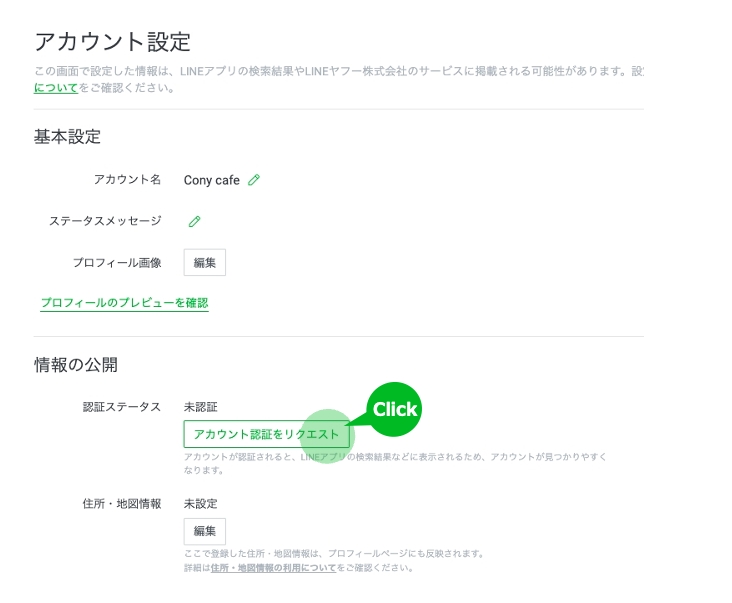
2. 認証申請の流れとチェックポイントについての説明ページが開きます。内容を一読していただき、下部の「アカウント認証を申請する」ボタンから申込みフォームにお進みください。
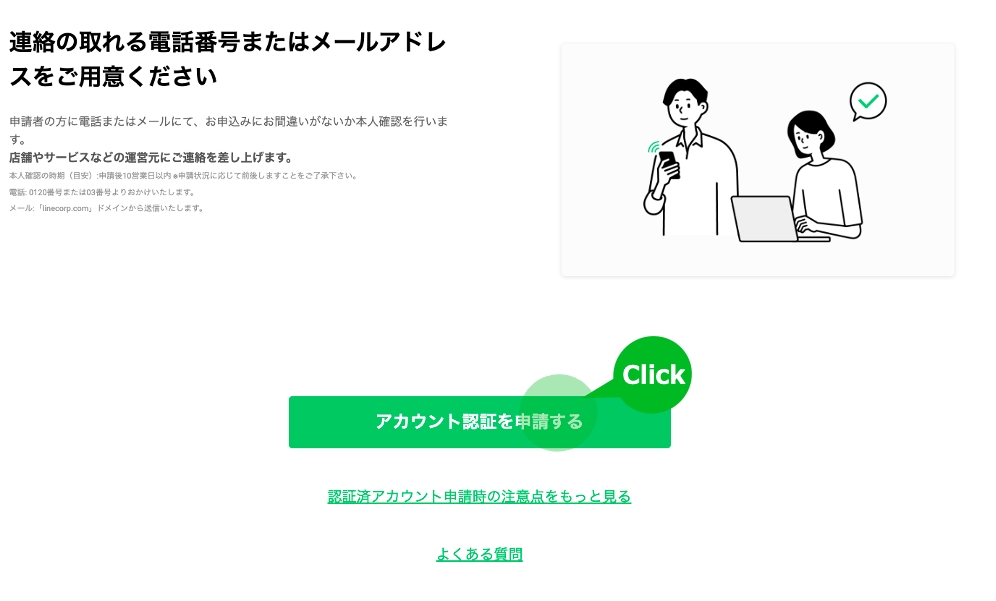
3.申込みフォームの必要事項を入力して「確認」をクリックし、審査結果の連絡をお待ちください。

「アカウント設定」では、基本設定、情報の公開、機能の利用、アカウント情報の確認・変更が行えます。
各項目で設定できる内容は下記の通りです。
■基本設定
アカウント名、アカウント名の下に表示されるステータスメッセージ、プロフィール画像の確認・変更が行えます。
※アカウント名は未認証アカウントのみ変更可能です
■情報の公開
認証済アカウントの申請やLINEの検索画面への表示設定、店舗の住所・地図情報の登録が行えます。
■機能の利用
トークへの参加、写真や動画の受け取りの設定が行えます。
■アカウント情報
プランやベーシックID情報の確認、アカウントの運用目的の設定、LINE公式アカウントの削除が行えます。
アカウント設定をする
基本情報の設定を行います。
LINE公式アカウントのプロフィール画像(アイコン)、背景画像、ステータスメッセージの変更が行えます。

| 番号 | 説明 |
|---|---|
| ① | アイコンとなる画像を変更します。 サイズ:640px × 640px ※アイコンの変更は1時間1回までです。 |
| ② | アカウント名の下に表示されているメッセージが設定できます。 ※ステータスメッセージの変更は1時間1回までです。 |
| ③ | 店舗や施設などの住所・地図情報が設定できます。 ここで登録した住所・地図情報は、プロフィールページにも反映されます。また、アカウント、ショップカード、クーポンの検索結果などに表示されます。 |
| ④ | 「表示」にするとあなたのアカウントがLINEアプリの検索結果、LINEアプリで公式アカウントをおすすめする画面、LINEヤフー株式会社のサービスに表示されます。 なお、公式アカウントのLINE IDが検索されてIDが完全に一致した場合は、この設定に関わらず表示されます。 ※この設定は認証済アカウント・プレミアムアカウントにのみ表示されます。 ※初期設定は「非表示」設定になっています。 ※公開の準備ができるまで変更しないでください。 検索結果の表示の設定は以下の通り反映されます。
*1:ランキングの掲載基準は非公開です *2:アカウントの住所・地図情報が設定されている、ショップカードやクーポンが有効期限内で公開中の場合に表示されます |
| ➄ | あなたのプロフィールページに[おすすめの公式アカウント]欄が表示されます。 また、ほかの公式アカウントのプロフィールページの[おすすめの公式アカウント]に、あなたのアカウントが表示されます。 ※この設定は認証済アカウント・プレミアムアカウントにのみ表示されます。 ※初期設定は「表示」設定になっています。 ※本設定が反映されない場合もあります。 |
| ⑥ | ベーシックID・プレミアムIDの確認ができます |
| ➆ | アカウントの運用目的を設定できます。複数選択可能です。 今後、設定した目的に応じて適切な情報の提供を予定しています。 |
| ⑧ | ビジネスマネージャーの組織との連携を行います。 「ビジネスマネージャー」はオーディエンスやLINE Tagの作成、及び作成されたオーディエンスやLINE Tagを任意のアカウントに共有して利用できる機能です。データを共有することで、各サービスのデータを横断して活用することができます。 |
| ➈ | LINE公式アカウントの運営者である法人・個人が所在している国・地域を登録します。 ここで設定した国・地域は、ユーザーが閲覧できるページ(アカウントのプロフィールなど)に表示されます。 |
| ➉ | グループ・複数人トークへの参加許可を選択します。 |
| ⑪ | ユーザーから写真や動画を受け取るかを選択します。 [受け取らない]を選択すると、アカウントのトークルームで写真や動画、音声、連絡先、位置情報、ファイルの送信機能がオフになります。 ※ユーザーのご利用方法によっては、写真や動画が送信される場合があります
設定を変更した場合、トークルームに入り直すと設定が反映されます。 |
| ⑫ | LINE公式アカウント(旧 LINE@)の削除を行います。 削除をすると元に戻すことはできません。注意事項を必ずご確認ください。
|
認証済アカウントの申請方法
認証済アカウントになることで、認証済アカウントのバッジ(青色)が付与されたり、Web版管理画面から友だち追加広告の出稿などができます。
認証済アカウントの申請方法の詳細やメリットなどは以下をご確認ください。
1.アカウント設定内の「認証ステータス」を選択し、「アカウント認証をリクエスト」をタップします。
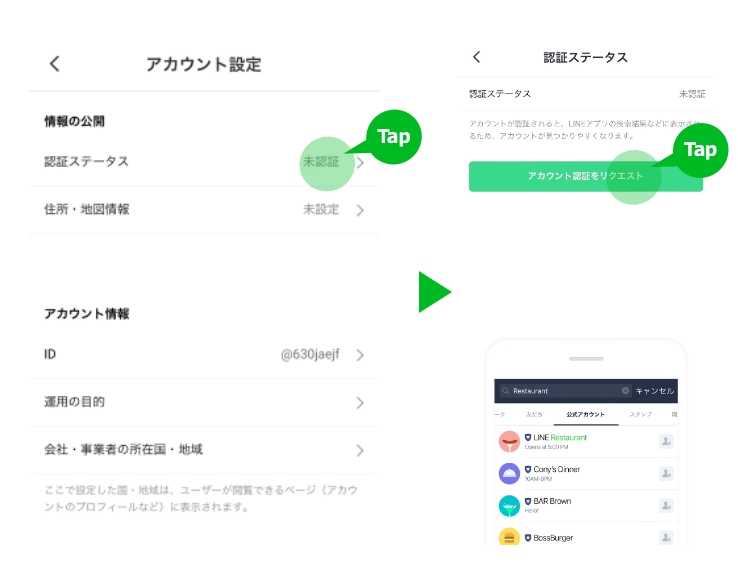
2. 認証申請の流れとチェックポイントについての説明ページが開きます。内容を一読していただき、下部の「アカウント認証を申請する」ボタンから申込みフォームにお進みください。
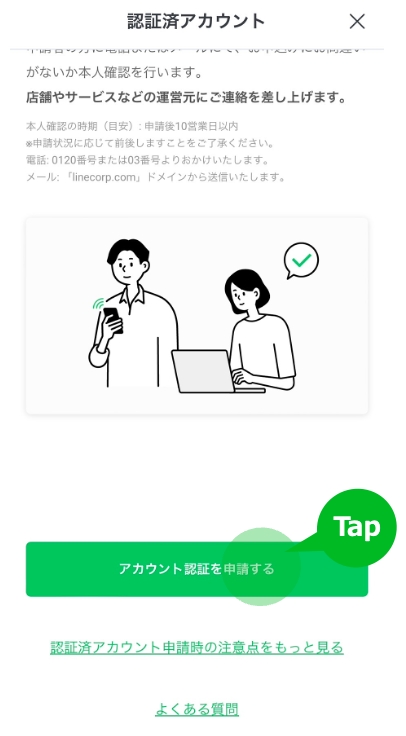
3.申込みフォームの必要事項を入力して「確認」をタップし、審査結果の連絡をお待ちください。

この情報は役に立ちましたか?




